Încărcarea pozelor de pe Mac pe un site web
Poți utiliza un browser web pentru a încărca poze și clipuri video din biblioteca foto sau dintr-un dosar de pe Mac.
Dacă ai nevoie să încarci poze sau clipuri video de pe Mac pe un site web, cum ar fi o rețea socială sau un serviciu de imprimare a fotografiilor, ai la dispoziție câteva opțiuni. Poți să încarci elemente din biblioteca foto sau din orice dosar de pe Mac. Aceste metode funcționează cu Safari și cu alte browsere.
Cum se încarcă poze și clipuri video din biblioteca foto
Dacă ai mai multe biblioteci foto pe Mac, mai întâi asigură-te că desemnezi o bibliotecă foto de sistem. Poți încărca numai elemente din biblioteca foto de sistem. Apoi urmează acești pași:
Fă clic pe butonul de încărcare al site-ului web. Poate să aibă un nume cum ar fi Încărcare, Adăugare, Selectare, Răsfoire sau Partajare. Apare o casetă de dialog Finder.
În bara laterală a casetei de dialog Finder, derulează în jos până la secțiunea Multimedia și selectează Poze sau Filme. Un browser multimedia afișează sursele fotografiilor și clipurilor video de pe computerul Mac. Aplicația Poze afișează biblioteca foto de sistem în partea de sus; dacă ai biblioteci de la alte aplicații, cum ar fi iPhoto sau Photo Booth, apar și acestea.
Fă clic pe Poze. Browserul multimedia afișează cele mai noi elemente din biblioteca foto. Dacă dorești să explorezi biblioteca după Momente, Ani, Albume și altele, fă clic pe triunghiul de dezvăluire next to Photos.*
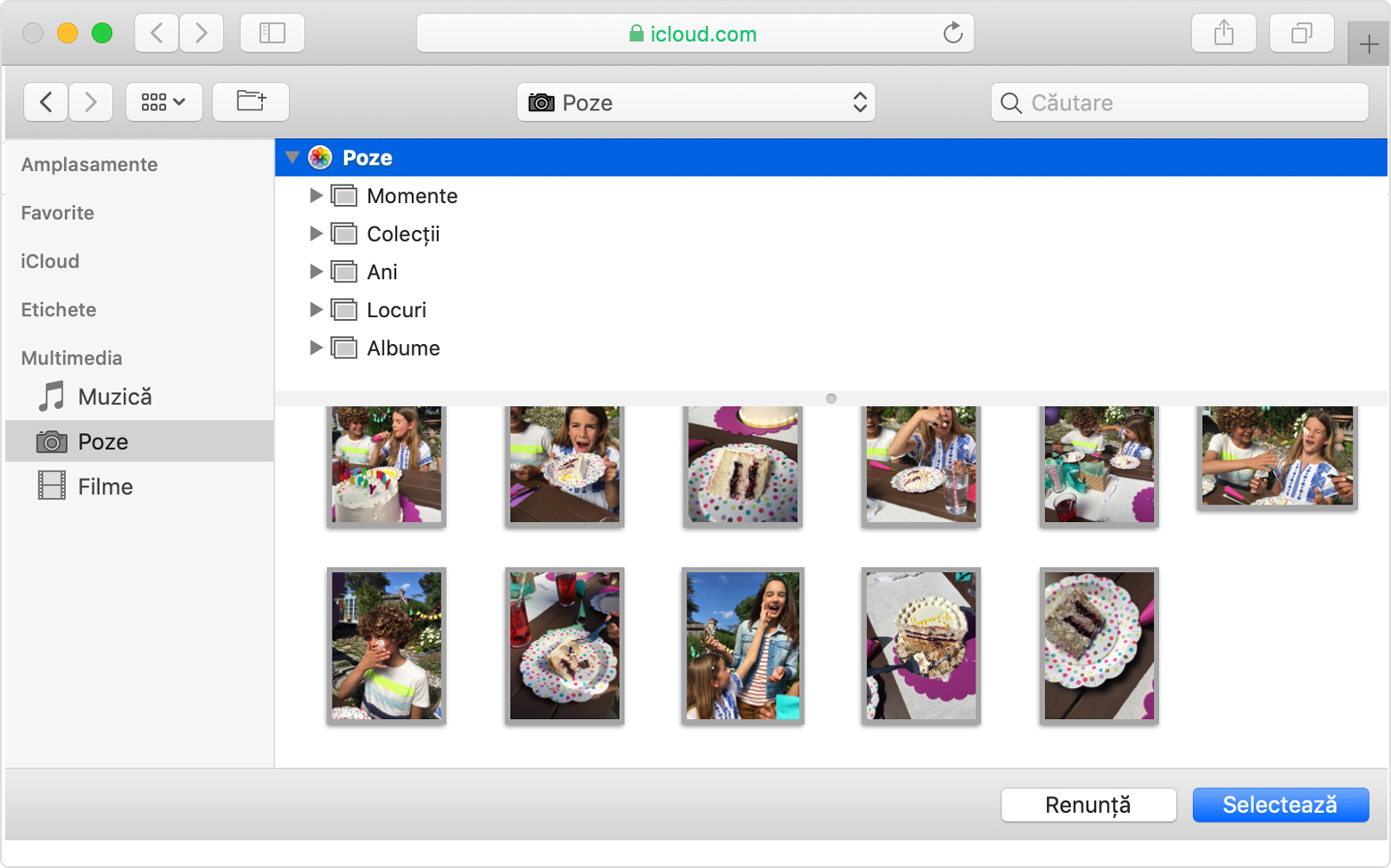
Fă clic pe poza sau clipul video pe care vrei să îl încarci. Pentru a selecta mai multe elemente, ține apăsată tasta Command în timp ce faci clic pe fiecare element.
Apasă Revenire sau fă clic pe butonul din colțul din dreapta jos al casetei de dialog (poate fi etichetat Alegere sau Deschidere).
După ce selectezi fișierele, poate fi necesar să iei mai multe măsuri în cadrul site-ului web pentru a finaliza procesul de încărcare sau de comandă.
* Dacă ai aplicația Poze iCloud pornită cu preferințele Optimizează stocarea Mac activate, s-ar putea să nu vezi toate pozele în browserul multimedia.
Cum se încarcă poze și clipuri video dintr-un dosar de pe Mac
Fă clic pe butonul de încărcare al site-ului web. Poate să aibă un nume cum ar fi Încărcare, Adăugare, Selectare, Răsfoire sau Partajare. Apare o casetă de dialog Finder.
Folosește caseta de dialog Finder pentru a naviga la dosarul care conține fișierele tale. De asemenea, poți folosi câmpul de căutare pentru a găsi fișiere sau dosare.
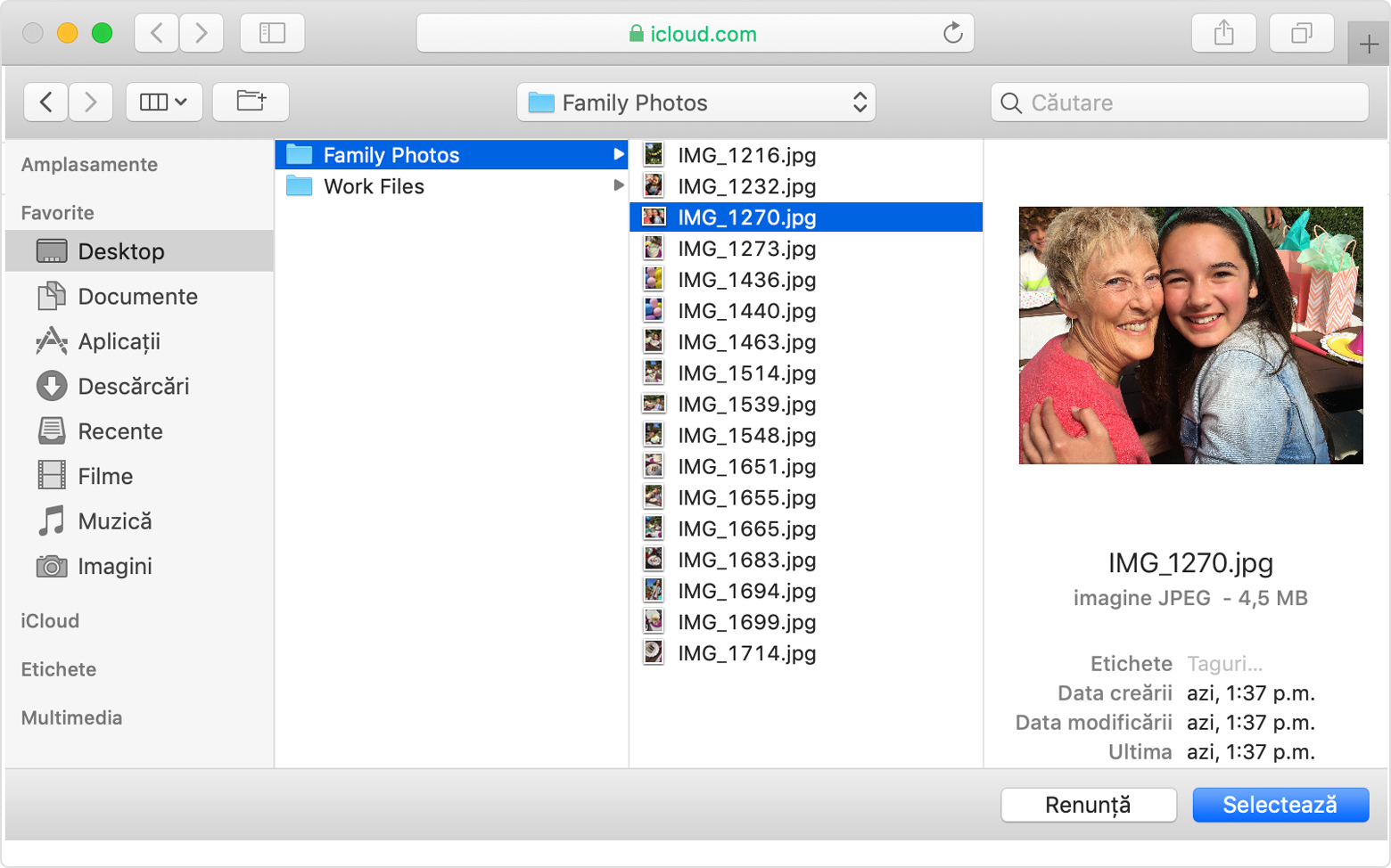
Fă clic pe poza sau clipul video pe care vrei să îl încarci. Pentru a selecta mai multe elemente, ține apăsată tasta Command în timp ce faci clic pe fiecare element.
Apasă Revenire sau fă clic pe butonul din colțul din dreapta jos al casetei de dialog (poate fi etichetat Alegere sau Deschidere).
După ce selectezi fișierele, poate fi necesar să iei mai multe măsuri în cadrul site-ului web pentru a finaliza procesul de încărcare sau de comandă.
Află mai multe
De asemenea, poți să folosești Extensii de proiect pentru a crea și a comanda produse tipărite, totul din cadrul aplicației Poze.
Informațiile despre produsele care nu sunt fabricate de Apple sau despre site-urile web independente care nu sunt controlate sau testate de Apple sunt furnizate fără recomandare sau aprobare. Apple nu își asumă nicio responsabilitate în ceea ce privește selectarea, funcționarea sau utilizarea site-urilor web sau produselor de la terți. Apple nu face niciun fel de declarații privind acuratețea sau fiabilitatea site-urilor web terțe. Contactează furnizorul acestor produse pentru a obține mai multe informații.